
РЕЗОЛЮЦІЯ: Громадського обговорення навчальної програми статевого виховання
ЧОМУ ФОНД ОЛЕНИ ПІНЧУК І МОЗ УКРАЇНИ ПРОПАГУЮТЬ "СЕКСУАЛЬНІ УРОКИ"
ЕКЗИСТЕНЦІЙНО-ПСИХОЛОГІЧНІ ОСНОВИ ПОРУШЕННЯ СТАТЕВОЇ ІДЕНТИЧНОСТІ ПІДЛІТКІВ
Батьківський, громадянський рух в Україні закликає МОН зупинити тотальну сексуалізацію дітей і підлітків
Відкрите звернення Міністру освіти й науки України - Гриневич Лілії Михайлівні
Представництво українського жіноцтва в ООН: низький рівень культури спілкування в соціальних мережах
Гендерна антидискримінаційна експертиза може зробити нас моральними рабами
ЛІВИЙ МАРКСИЗМ У НОВИХ ПІДРУЧНИКАХ ДЛЯ ШКОЛЯРІВ
ВІДКРИТА ЗАЯВА на підтримку позиції Ганни Турчинової та права кожної людини на свободу думки, світогляду та вираження поглядів
- Гідрологія і Гідрометрія
- Господарське право
- Економіка будівництва
- Економіка природокористування
- Економічна теорія
- Земельне право
- Історія України
- Кримінально виконавче право
- Медична радіологія
- Методи аналізу
- Міжнародне приватне право
- Міжнародний маркетинг
- Основи екології
- Предмет Політологія
- Соціальне страхування
- Технічні засоби організації дорожнього руху
- Товарознавство продовольчих товарів
Тлумачний словник
Авто
Автоматизація
Архітектура
Астрономія
Аудит
Біологія
Будівництво
Бухгалтерія
Винахідництво
Виробництво
Військова справа
Генетика
Географія
Геологія
Господарство
Держава
Дім
Екологія
Економетрика
Економіка
Електроніка
Журналістика та ЗМІ
Зв'язок
Іноземні мови
Інформатика
Історія
Комп'ютери
Креслення
Кулінарія
Культура
Лексикологія
Література
Логіка
Маркетинг
Математика
Машинобудування
Медицина
Менеджмент
Метали і Зварювання
Механіка
Мистецтво
Музика
Населення
Освіта
Охорона безпеки життя
Охорона Праці
Педагогіка
Політика
Право
Програмування
Промисловість
Психологія
Радіо
Регилия
Соціологія
Спорт
Стандартизація
Технології
Торгівля
Туризм
Фізика
Фізіологія
Філософія
Фінанси
Хімія
Юриспунденкция
III.4 Форматування тексту.
До числа параметрів форматування символів входять використовуваний шрифт (гарнітура), розмір шрифту, зображення шрифту (наприклад, курсив, напівжирний або підкреслений), а також інтервал і положення символів.
Форматування тексту здійснюється засобами меню Формат або панелі Форматування. Основні прийоми форматування включають:
- Вибір і зміна гарнітури шрифту;
- Управління розміром шрифту;
- Управління зображенням і кольором шрифту;
- Управління параметрами абзацу;
- Управління методом вирівнювання;
- Створення нумерованих і маркірованих списків.
Налаштування шрифту. Один з найбільш простих і, в той же час, найбільш виразним способом зміни зовнішнього вигляду тексту полягає в зміні шрифту, яким він написаний. У Word за умовчанням всі операції зміни шрифту застосовуються до виділеного фрагмента тексту або, за відсутності виділення, до речі, на якому розташовується курсор. Для простих операцій по зміні вигляду і зображення шрифту використовують панель інструментів Форматування.
У списку, що розкривається, Шрифт вибирають гарнітуру:
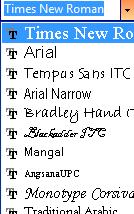
в списку Розмір шрифту визначають розмір символів:
 ,
,
а кнопками Напівжирний, Курсив і Підкреслений  змінюють їх зображення.
змінюють їх зображення.
При виборі гарнітури шрифту слід мати зважаючи на наступні обставини:
- Вибір гарнітури шрифту діє на виділений текстовий фрагмент. Якщо жоден фрагмент не виділений, він діє на весь текст, що вводиться, до чергової зміни гарнітури.
- Налаштування шрифту виконують у вікні Шрифт (Формат(Шрифт).
- При виборі гарнітури шрифту слід мати на увазі, що існує дві категорії шрифтів: із зарубками і без зарубок (рубані). Характерними представниками першої категорії є шрифти сімейства Times, а другій категорії – шрифти сімейства Arial. Шрифти, що мають зарубки, легше читаються у великих текстових блоках – їх рекомендується застосовувати для оформлення основного тексту. Шрифти, що не мають зарубок, рекомендується використовувати для заголовків в технічних текстах, а також для оформлення додаткових матеріалів (врізань, приміток і ін.).
- Більшість гарнітур є пропорційними. Це означає, що і ширина окремих символів, і відстань між сусідніми символами не є постійною величиною. Особливу групу представляють так звані моноширинні шрифти.
- При виборі розміру шрифту керуються призначенням документа, а також вертикальним розміром друкарського листа. Для документів, що мають формат типової книжкової сторінки, зазвичай застосовують шрифт розміром 10 пунктів. Для документів, підготовлюваних для друку на стандартних листах формату А4 (210 ´ 297 мм), вибирають розмір 12 пунктів.
- Використання інших засобів управління шрифтом (вибір зображення, підкреслення і інших видозмін) визначається стильовим вирішенням документа, яке задає замовник або працедавець.
- Приступаючи до першого завдання, слід з'ясувати, які стильові рішення вже існують в даній організації, які обмеження на використання засобів оформлення і форматування.
- Колір відображення тексту змінюють в списку, що розкривається, чи Колір через кнопку  .
.
- Ефекти, недоступні з панелі інструментів Форматування, можна створити в діалоговому вікні Шрифт, яке відкривається командою Формат ® Шрифт:

- Елементи управління вкладки Интервал дозволяє змінити інтервал між символами. Завдяки цьому текст може бути ущільнений або розріджений, що нерідко використовують в заголовках.
III.5 Форматування абзаців.
До числа параметрів форматування абзаців входять значення відступів. Позицій табуляції, вирівнювання тексту і міжрядкові інтервали. Відступи і позиції табуляції можуть бути встановлені за допомогою лінійки, вирівнювання тексту і відступи за допомогою кнопок панелі інструментів Форматування. Вікно діалогу Абзац дозволяє управляти всіма параметрами форматування абзацу.
Установка відступів і позицій табуляції з використанням лінійки.На лінійці, розташованій у верхній частині вікна документа, відображаються ширина рядків тексту документа і всі задані позиції табуляції і відступи. За умовчанням як одиниці вимірювання для панелі інструментів встановлюються сантиметри. Якщо Лінійка не відображається на екрані, слід вибрати команду Від>лінейка.
 |

|
Як видно на Рисюнку лінійка ділиться на дві області: біла відповідає області тексту документа, а затінена область позначає поля. Відступи можна задавати, перетягуючи маркери відступів в будь-яке місце лінійки, навіть в область полів.
За умовчанням позиції табуляції розташовуються з інтервалом 1, 27 див. Ці позиції наголошуються сірими штрихами в нижній частині Лінійки. Перехід між позиціями табуляції здійснюється за допомогою клавіші {Tab}. При визначенні позиції табуляції користувачем поміщає на Лінійці контрастніший маркер.
Для позиції табуляції можуть бути задані різні режими вирівнювання, які відбиваються на індикаторі типів табуляції. Щоб вибрати тип табуляції необхідно клацати мишею на кнопці індикатора типів табуляції і тим самим вибрати потрібний тип, а потім встановити позицію в потрібному місці на Лінійці клацанням миші. Щоб видалити позицію табуляції, слід перетягнути маркер табуляції в область документа.
Управління вирівнюванням абзацу.Щоб швидко застосувати до абзацу параметри вирівнювання, можна скористатися кнопками вирівнювання на панелі Форматування 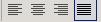 .
.
Використання вікна діалогу Абзац:
1. Для повного форматування абзацу використовують діалогове вікно Абзац (Рис. 1,2), яке відкривають командою Формат ® Абзац або за допомогою пункту Абзац в контекстному меню, що викликається клацанням правої кнопки миші.
2. Вкладка Відступи і інтервали визначає вирівнювання абзацу і його розміщення в потоці тексту документа.
3. Спосіб вирівнювання задають в списку, що розкривається, Вирівнювання (вирівнювання можна виконати за допомогою відповідних кнопок на панелі Форматування. Список, що розкривається, Рівень задає смисловий рівень абзацу в загальній структурі тексту.
4. Панель Відступ визначає праву і ліву межу абзацу щодо правої і лівої межі сторінки.
5. Список, що розкривається, Перший рядок дозволяє задати наявність і розміри абзацного відступу.
6. Панель Інтервал дозволяє задати проміжки між абзацами, а також між рядками даного абзацу.
7. Вкладка Положення на сторінці призначена для форматування абзаців, що потрапляють на границю між сторінками. Тут можна заборонити відривати від абзацу один рядок, зажадати, щоб абзац розміщувався на одній сторінці цілком, «приєднати» наступний абзац до даного або почати поточним абзацом нову сторінку.


Рис. 1. Рис. 2.
III.6 Марковані і нумеровані списки
Впорядковану інформацію часто зручно надати у вигляді списків. Word підтримує два види списків – маркіровані списки, в яких кожен пункт позначається однаковим маркером, і нумеровані списки, де пункти послідовно нумеруються.
Для створення нумерованих і маркованих списків потрібно спочатку виконати налаштування, потім вхід в список і, нарешті, вихід з нього. Налаштування виконують в діалоговому вікні Список (Рис. 3.), що відкривається командою Формат ® Список. Дане вікно має три вкладки: Маркірований список, Нумерований список і Багаторівневий список. Вкладки Марковані і Нумерований дозволяють вибрати вид маркера або спосіб нумерації списку. Якщо стандартне оформлення списку не підходить, можна клацнути на кнопці Змінити (Рис. 4.) і задати як вигляд, так і положення маркерів або номерів, а також пунктів списку.
Вхід в список можна здійснити автоматично або по команді. Щоб автоматично створити маркірований список, досить почати запис рядка з введення символу «*». Після закінчення рядка і натисненні клавіші {Enter} символ «*» автоматично перетвориться в маркер, а на наступному рядку маркер буде встановлений автоматично. Для автоматичного створення нумерованого списку досить почати рядок з цифри, після якої коштують крапка і пропуск. Цей метод дозволяє почати нумерацію з будь-якого пункту.
Для створення списку по команді служать кнопка Нумерація  і Маркери
і Маркери  , представлені на панелі Форматування. Як маркірований, так і нумерований список легко перетворити на багаторівневий. Для переходу на нових (або повернення на попередні рівні) служать кнопки Збільшити відступ
, представлені на панелі Форматування. Як маркірований, так і нумерований список легко перетворити на багаторівневий. Для переходу на нових (або повернення на попередні рівні) служать кнопки Збільшити відступ  і Зменшити відступ
і Зменшити відступ  на панелі Форматування.
на панелі Форматування.
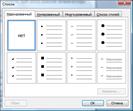
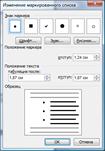
Рис. 3. Рис. 4.
Для завершення маркірованого або нумерованого списку і виходу з режиму його створення досить після закінчення введення останнього рядка двічі натиснути клавішу {Enter}.
Читайте також:
- Введення та редагування тексту.
- Введення, редагування і форматування даних
- Вправи на розуміння основної думки / точного розуміння тексту.
- Засоби швидкого форматування
- ІНФОРМАЦІЙНІ ІНТЕРВ’Ю: ПІДГОТОВКА, ПРОВЕДЕННЯ, ФОРМУВАННЯ ТЕКСТУ. ОПИТУВАННЯ, ПИТАННЯ-ВІДПОВІДЬ, ПОРАДА: ДІАЛОГ З ЧИТАЧЕМ
- Команди форматування
- НАБІР І РЕДАГУВАННЯ ТЕКСТУ. АБЗАЦ.
- НАБІР І РЕДАГУВАННЯ ТЕКСТУ. АБЗАЦ.
- Основні параметри абзацу і їх форматування
- Перевірка дисків, дефрагментація, відновлення системи, очистка диска. Форматування диска.
- Поняття про текст. Основні ознаки тексту.
| <== попередня сторінка | | | наступна сторінка ==> |
| II.1 Програмне забезпечення | | | Приклад. |
|
Не знайшли потрібну інформацію? Скористайтесь пошуком google: |
© studopedia.com.ua При використанні або копіюванні матеріалів пряме посилання на сайт обов'язкове. |